Cara Agar Telegram Tidak Download Otomatis – Setiap aplikasi media sosial pengirim pesan instan online pasti sudah dibekali dengan fitur pengaturan aplikasi baik umum maupun privasi. Dimana hal tersebut memberikan kenyamanan pengguna saat menggunakan aplikasi tersebut.
Pada Telegram misalnya, setiap pengguna bisa mencoba cara menggunakan Telegram agar tidak download otomatis di ruang obrolan pribadi maupun grup dan Channel. Karena jika hal itu terjadi, maka akan membuat Telegram menjadi berat atau lemot saat digunakan. Namun bagaimana cara agar video di Telegram tidak tersimpan otomatis?
Berbicara mengenai download otomatis, pada aplikasi ini bisa diatur agar hal tersebut tidak terjadi. Dimana cara tersebut bisa dicoba dengan mengubah pengaturan Data dan Penyimpanan menggunakan aplikasi Telegram secara langsung.
Nah pada artikel ini, Im3buzz akan sajikan tutorial mengenai cara agar Telegram tidak mengunduh otomatis berkas di obrolan pribadi maupun grup. Buat anda yang penasaran bagaimana cara mengaturnya, silahkan simak terus ulasan berikut ini.
Cara Agar Telegram Tidak Download Otomatis di HP
Seperti yang sudah disinggung diatas, untuk mengatur agar Telegram tidak menyimpan video maupun file lain secara otomatis bisa dicoba dengan menggunakan menu pengaturan Telegram di HP Android serta iPhone. Yaitu dengan mengubah Pengaturan pada opsi Data dan Penyimpanan.
Cara agar Telegram tidak download otomatis di iPhone dan Android adalah sebagai berikut :
1. Buka Telegram
Langkah pertama yaitu buka aplikasi Telegram di HP.
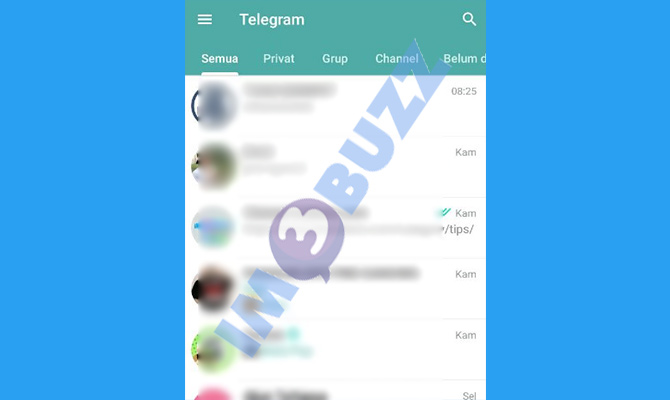
2. Ketuk Ikon Garis Tiga Vertikal
Langkah kedua yaitu ketuk ikon Garis Tiga Vertikal di bagian pojok kiri atas pada tampilan utama Telegram.
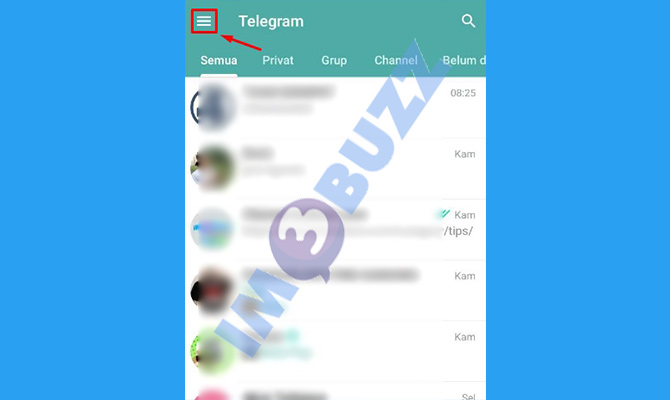
3. Pilih Pengatuaran
Langkah ketiga silahkan pilih Pengaturan pada tampilan menu Garis Tiga Vertikal.
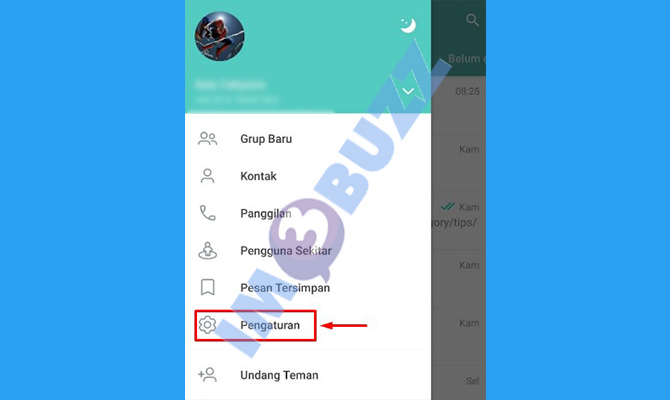
4. Pilih Data dan Penyimpanan
Selanjutnya silahkan pilih opsi Data dan Penyimpanan pada tampilan menu Pengaturan Telegram.
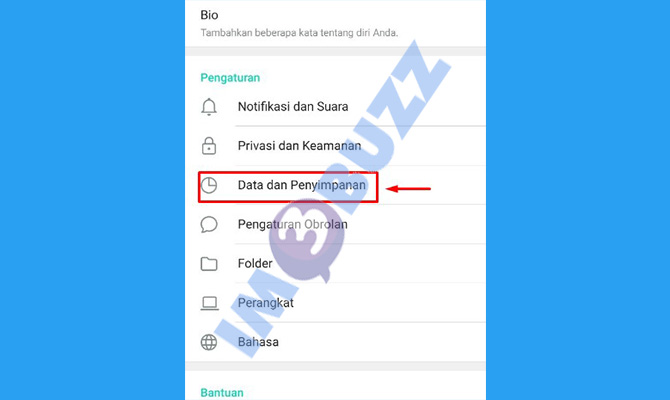
5. Matikan Semua Fitur Unduh media otomatis
Kemudian silahkan matikan semua fitur unduh media otomatis agar Telegram tidak menyimpan foto, video atau file lainnya ketika anda membuka obrolan pribadi maupun grup.
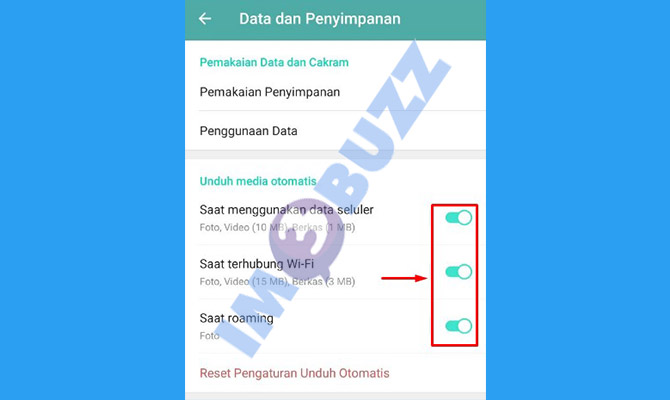
6. Selesai
Nah sekarang anda sudah berhasil membuat agar Telegram tidak download otomatis.
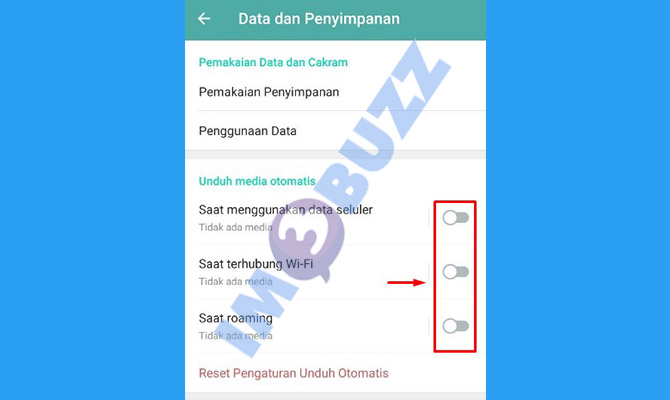
Bagi anda yang menggunakan Telegram Desktop yang juga ingin agar Telegram tidak download file secara otomatis bisa dicoba dengan cara berikut ini.
Cara Agar Telegram Tidak Download Otomatis di Laptop
Cara mematikan fitur download otomatis di Telegram Desktop sebenarnya sama seperti pada aplikasi di HP. Yaitu dengan menggunakan menu Pengaturan Telegram desktop agar tidak download otomatis.
Cara agar Telegram tidak download otomatis di Laptop adalah sebagai berikut :
1. Buka Telegram Desktop
Langkah pertama silahkan jalankan Telegram Desktop di Laptop atau komputer.
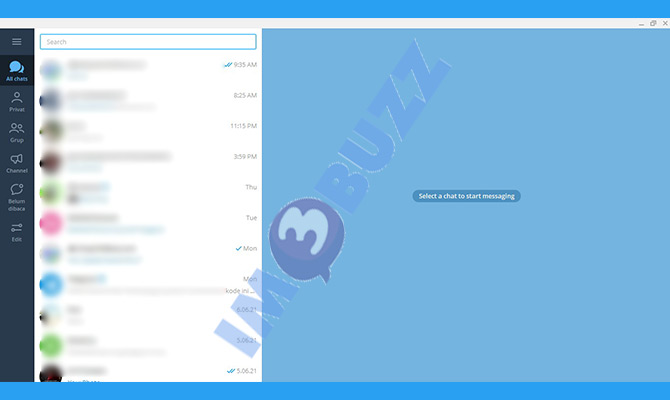
2. Klik Ikon Garis Tiga Vertikal
Langkah kedua silahkan klik ikon Garis Tiga Vertikal di pojok kiri atas pada tampilan utama Telegram Desktop.
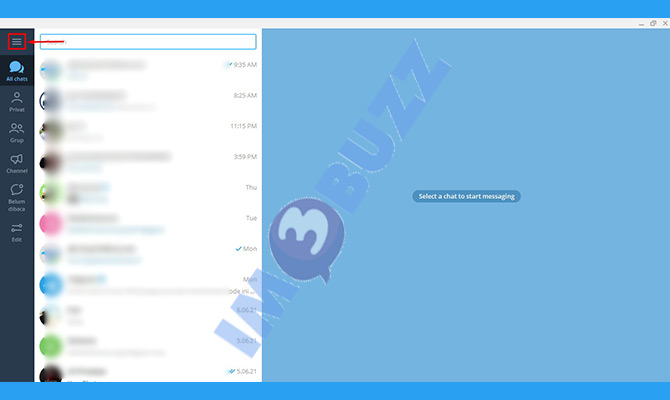
3. Pilih Settings
Langkah ketiga silahkan pilih menu Settings dalam tampilan ikon Garis Tiga Vertikal.
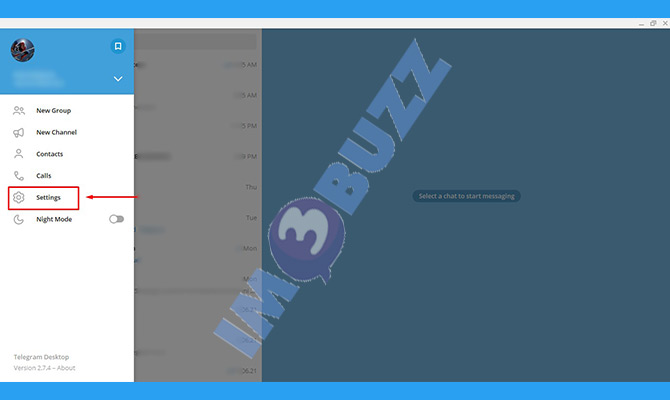
4. Pilih Advanced
Langkah keempat silahkan pilih opsi Advanced pada menu Settings Telegram Desktop.
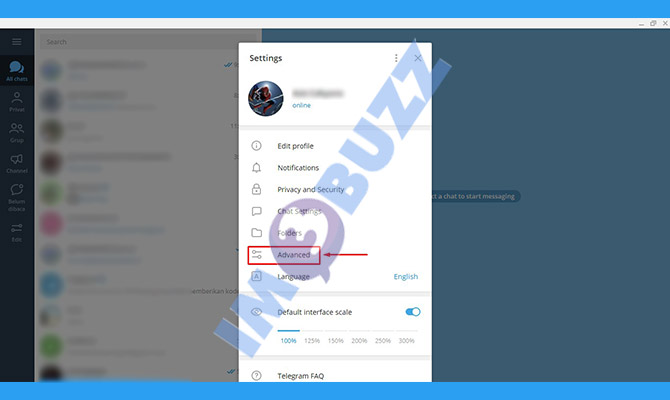
5. Matikan Semua fitur Automatic media download
Selanjutnya silahkan matikan semua fitur Automatic Media Download dengan cara klik in private chats, in groups dan in channels.
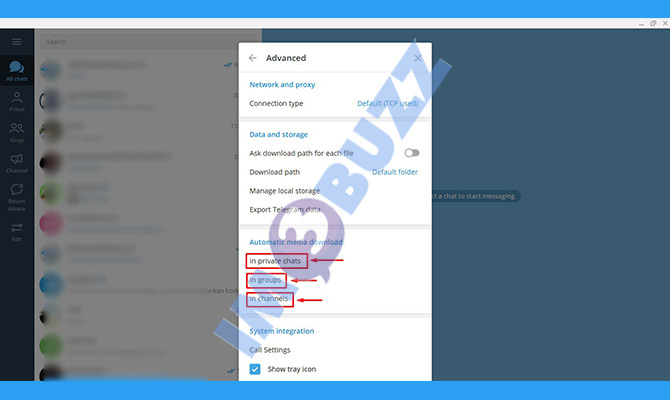
6. Klik tombol download otomatis
Kemudian silahkan klik tombol otomatis download Photos dan Files. Selain itu anda juga bisa mengatur agar Telegram tidak putar video dan GIF secara otomatis yaitu dengan klik tombol matikan putar otomatis videos dan GIF.
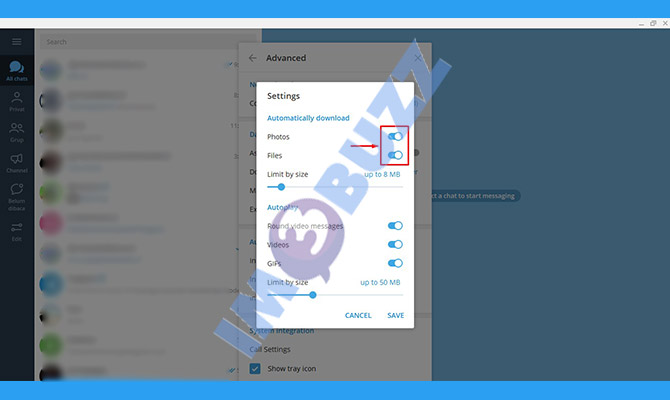
7. Selesai
Nah sekarang anda sudah berhasil mengatur agar video dan file lain di Telegram Laptop tidak tersimpan secara otomatis.
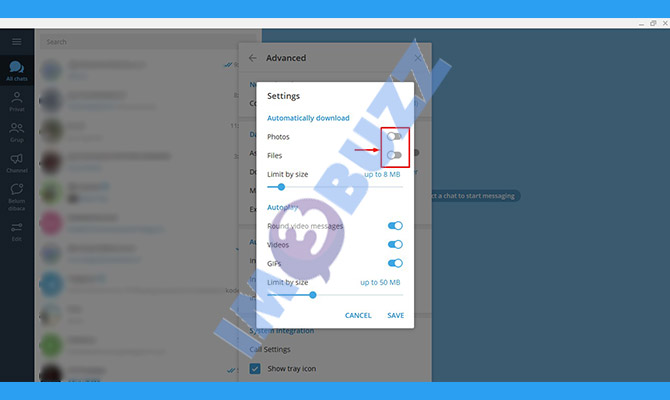
Selain bisa mengatur agar Telegram tidak mengunduh file secara otomatis, pada Telegram juga bisa diatur agar Telegram tidak terlihat online seperti yang sudah Im3buzz rangkum tentang CARA AGAR TELEGRAM TERLIHAT OFFLINE.
Serta bisa juga agar Telegram tidak terhubung dengan kontak seperti yang kemarin Im3buzz rangkum tentang CARA AGAR TELEGRAM TIDAK TERHUBUNG DENGAN KONTAK HP.
Cara Mengubah Penyimpanan Telegram
Cara mengubah penyimpanan Telegram bisa dicoba menggunakan Telegram Dekstop di Laptop atau PC. Dimana acara mengubahnya yaitu dengan menggunakan menu Pengaturan Data dan Penyimpanan.
Cara mengubah penyimpanan Telegram adalah sebagai berikut :
1. Buka Telegram Desktop
Langkah pertama silahkan jalankan Telegram Desktop di Laptop atau komputer.
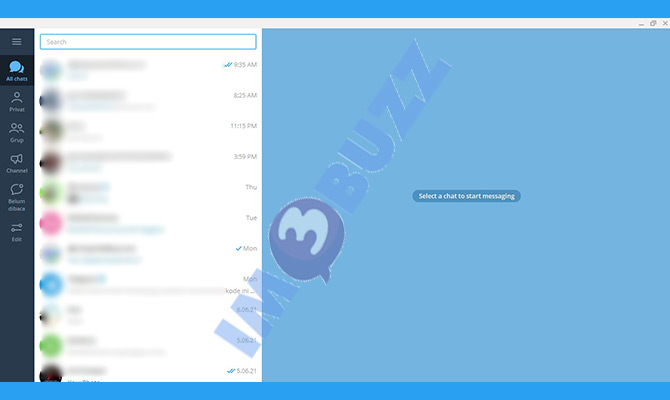
2. Klik Ikon Garis Tiga Vertikal
Langkah kedua silahkan klik ikon Garis Tiga Vertikal di pojok kiri atas pada tampilan utama Telegram Desktop.

3. Pilih Settings
Langkah ketiga silahkan pilih menu Settings dalam tampilan ikon Garis Tiga Vertikal.
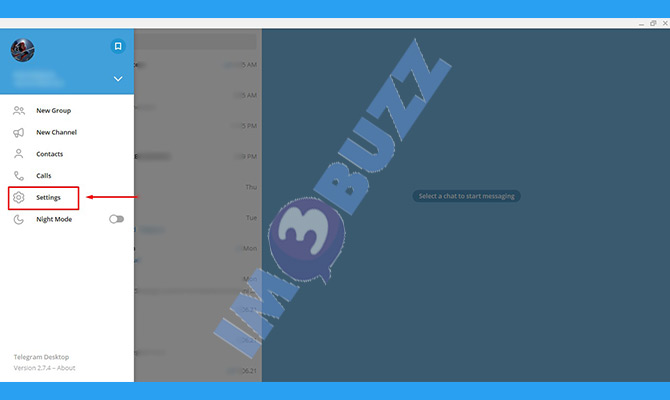
4. Pilih Advanced
Langkah keempat silahkan pilih opsi Advanced pada menu Settings Telegram Desktop.
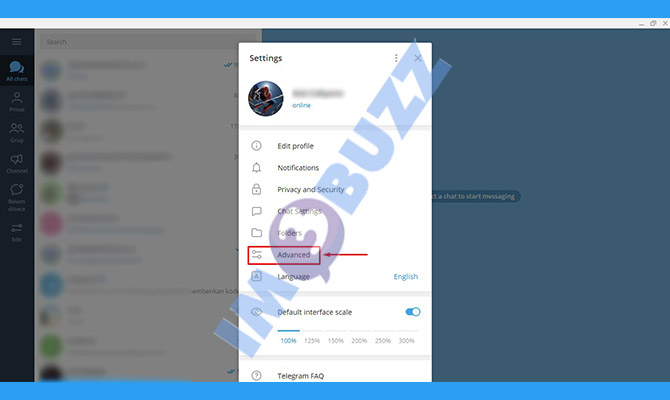
5. Klik Download path
Langkah kelima adalah masuk ke menu pengatur penyimpanan berkas.Yaitu dengan cara klik Download Path.
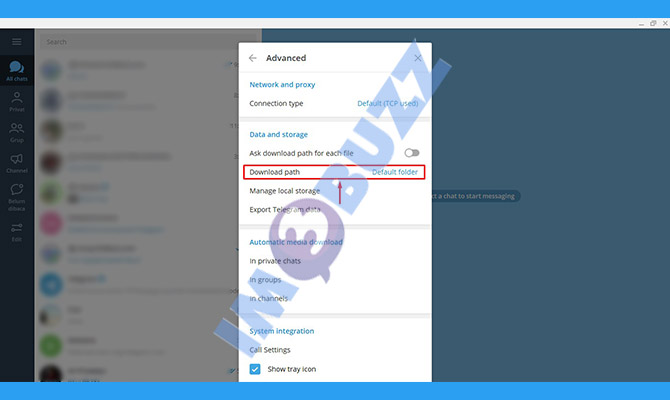
6. Pilih Custom folder
Selanjutnya silahkan pilih opsi Custom folder, cleared only manually untuk mengubah lokasi penyimpanan Telegram di Laptop.
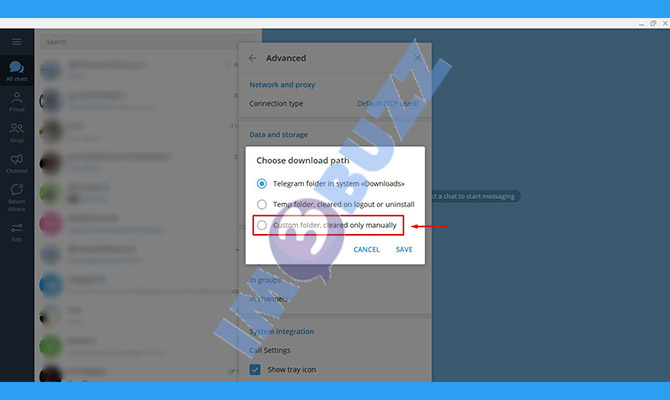
7. Pilih Lokasi Penyimpanan Download
Kemudian silahkan pilih lokasi penyimpanan Telegram di Laptop sesuai dengan yang anda inginkan.
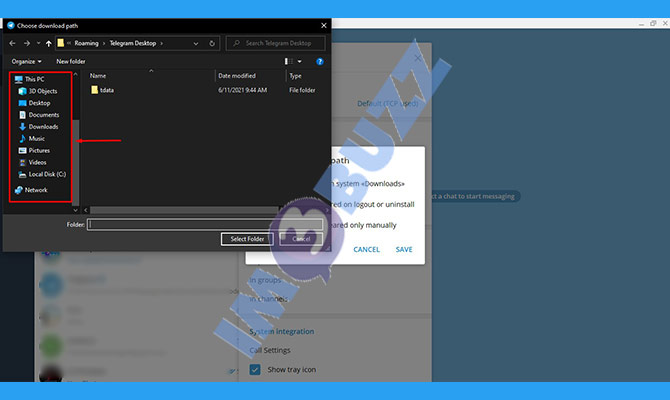
8. Klik Select folder
Setelah menemukan folder yang akan digunakan untuk menyimpan file download Telegram, silahkan klik Select Folder.
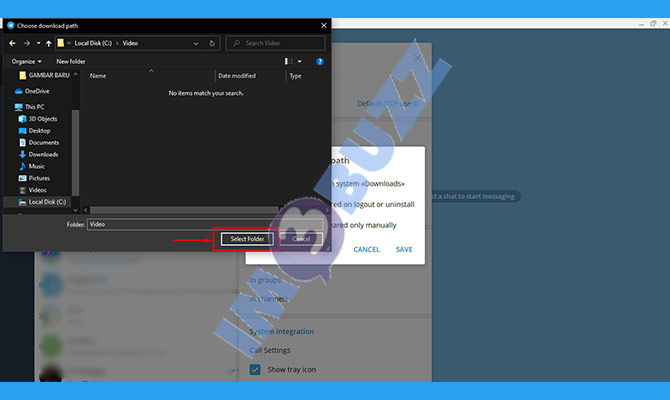
9. Klik Save
Selanjutnya silahkan klik Save agar mengubah lokasi penyimpanan Telegram tersimpan di pengaturan Telegram Desktop.
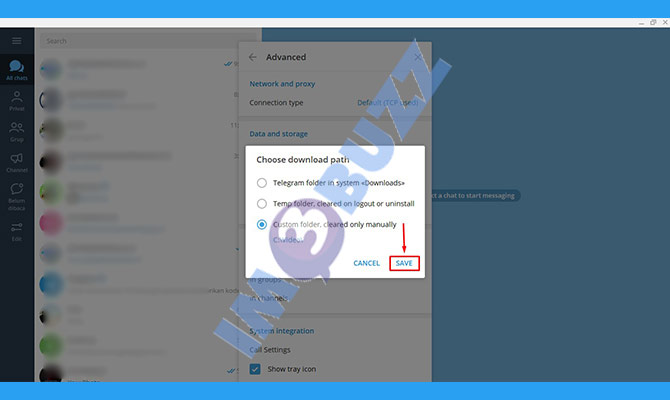
10. Selesai
Nah sekarang anda sudah berhasil mengubah lokasi penyimpanan Telegram di Laptop.
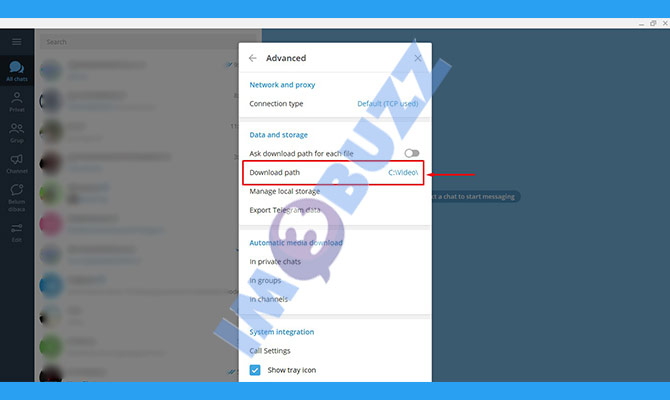
Bagi anda yang ingin mengetahui bagaimana Cara mendownload video di Telegram agar cepat, kemarin Im3buzz juga sudah merangkum tentang CARA MENDOWNLOAD VIDEO DI TELEGRAM.
Kesimpulan
Menarik kesimpulan ulasan diatas, bahwa agar Telegram tidak download otomatis baik di HP maupun Laptop bisa dicoba dengan cara mematikan fitur unduh otomatis. Dimana fitur tersebut dapat anda temukan melalui menu Pengaturan Data dan Penyimpanan Telegram.
Selain agar tidak download otomatis, pada Telegram Desktop juga bisa mengubah lokasi penyimpanan file atau berkasnya. Dimana anda nanti bisa memilih folder secara bebas yang dipakai untuk menyimpan hasil download nya.
Di Telegram juga memungkinkan para penggunanya untuk mencoba cara menonton video di Telegram tanpa download, seperti yang admin Im3buzz sudah rangkum tentang CARA NONTON DRAKOR DI TELEGRAM.
Demikian artikel kali ini yang sudah Im3buzz rangkum mengenai cara agar Telegram tidak download otomatis di HP dan Laptop. Terima kasih sudah mengunjungi im3buzz.id, semoga tutorial diatas bermanfaat buat anda semuanya.